Bagaimana Cara Sharing Printer di Windows 7, 8 dan 10 Dan Langkah-langkahnya Berikut Ini
Apakah Anda pernah mendengar tentang sharing printer?Sharing printer merupakan cara menghubungkan satu printer dengan beberapa komputer dalam satu jaringan. Jadi, dengan adanya sharing printer, Anda bisa menghemat pengeluaran karena tidak perlu menyediakan satu printer untuk setiap komputer yang ada dan juga menghemat waktu karena Anda tidak perlu bolak-balik untuk mencetak dokumen.
Anda dapat melalukan sharing printer melalui LAN ataupun Wifi. Yang perlu Anda perhatikan adalah setiap komputer yang ada harus terhubung dengan baik pada komputer yang terhubung dengan printer.
Langkah-langkah cara sharing printer
1. Untuk melakukan sharing printer, kita terlebih dahulu harus mengaktifkan File and printer sharing. Dengan cara buka Control Panel terlebih dahulu, kemudian pilih Netword and Internet.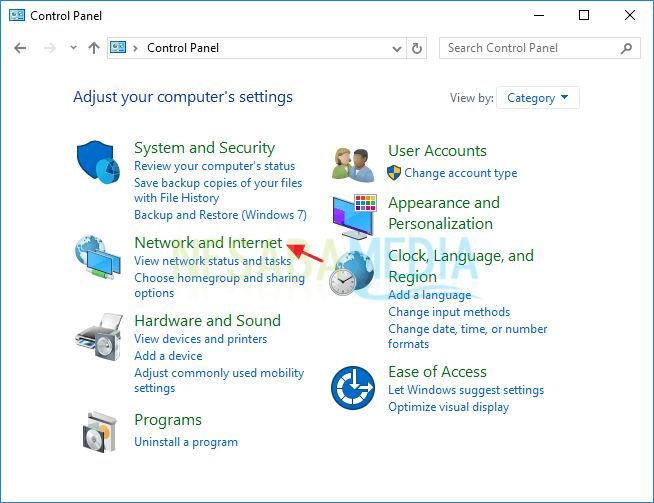
2. Setelah jendela Network and Internet terbuka, pilih Network and Sharing Center.
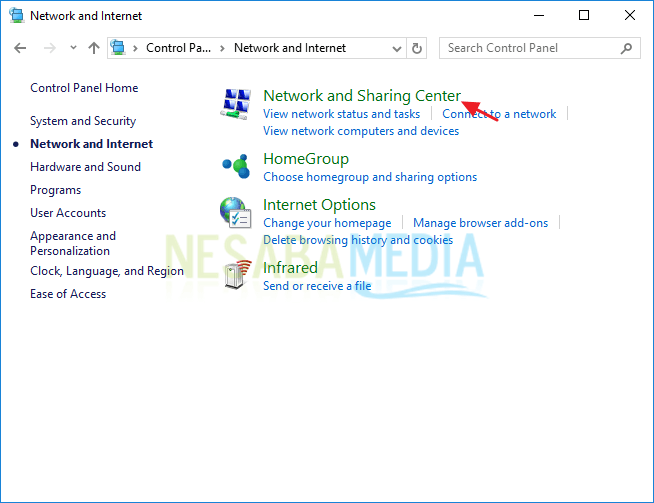
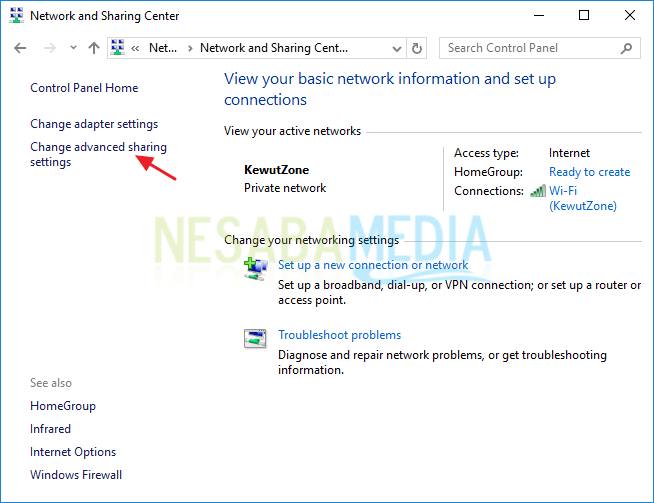
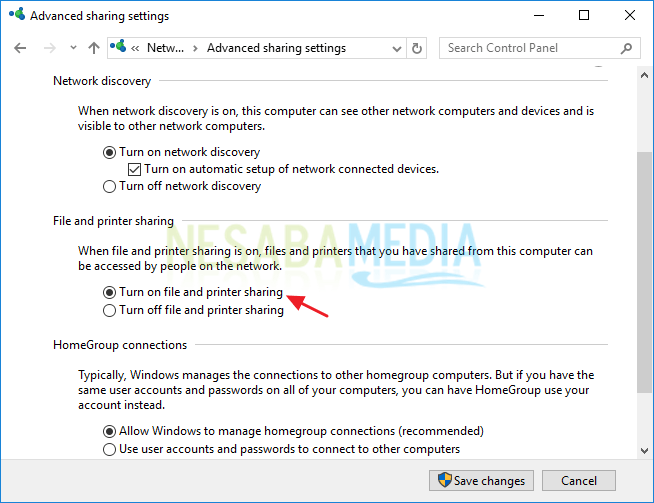
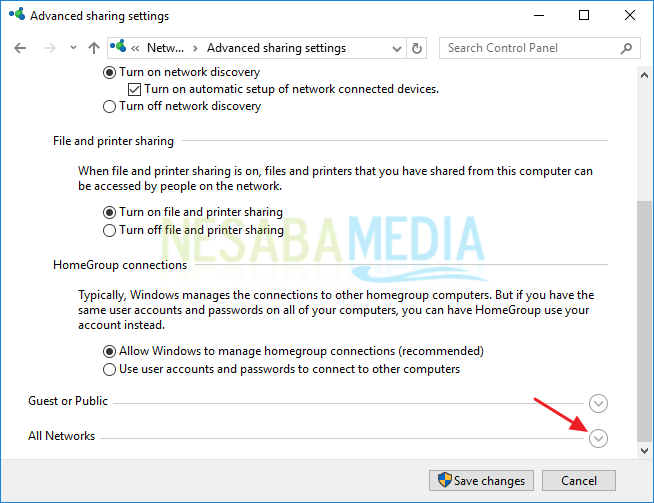
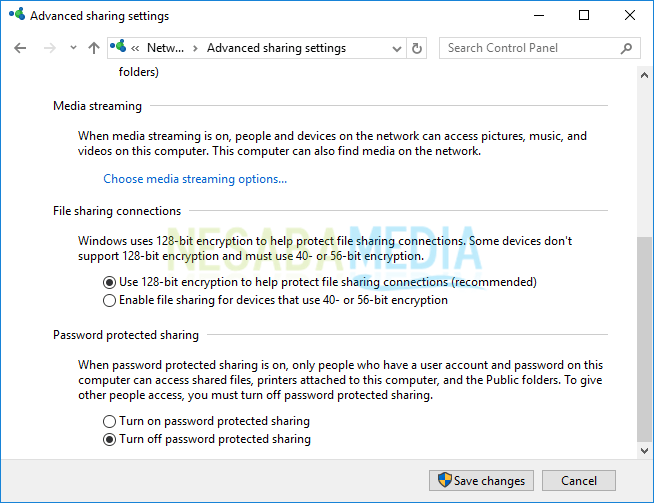
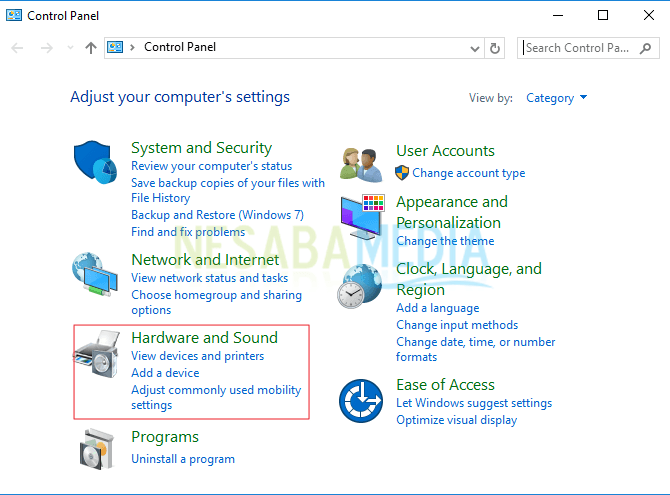
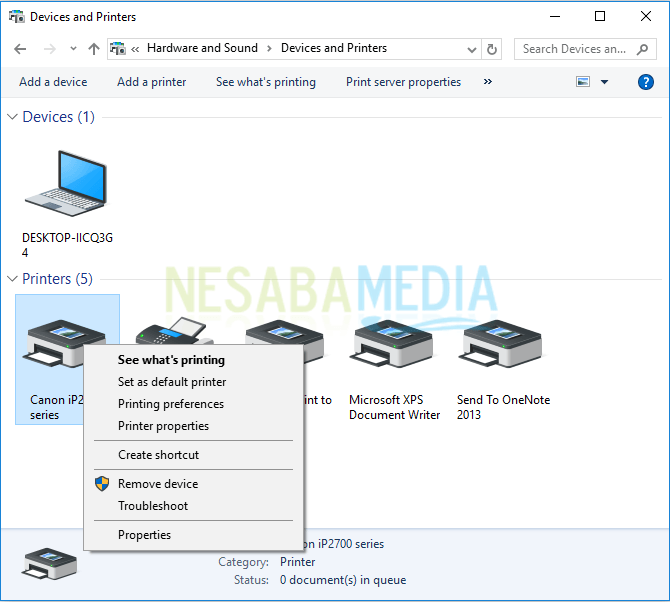
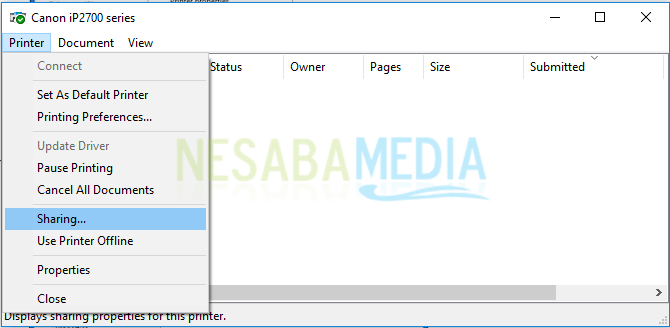
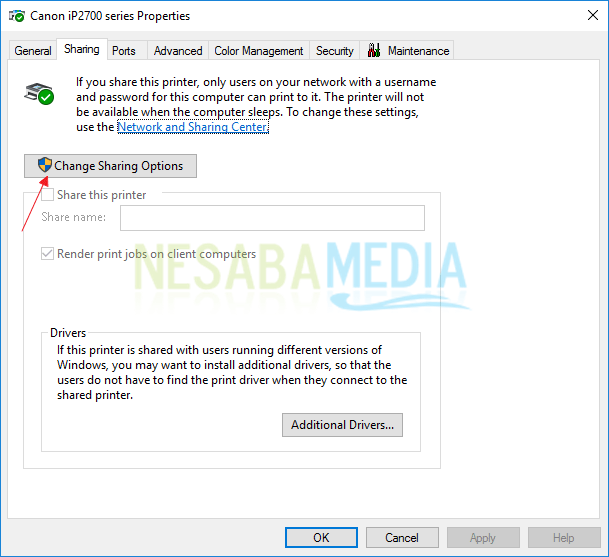
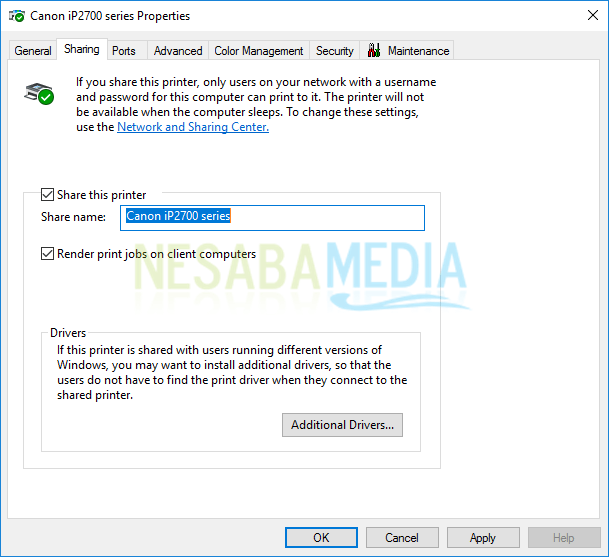
Nah, sekarang printer Anda sudah bisa di-sharing dan dapat digunakan oleh komputer lain yang sudah terhubung dalam satu jaringan. Berikut cara untuk mengakses printer yang di-sharing tersebut pada komputer lain.
1. Anda bisa mengakses printer tersebut melalui Windows Explorer. Ketiklan IP address komputer yang melakukan sharing di address bar dimana IP address disesuaikan dengan jaringan masing-masing. Contoh format penulisannya : 192.168.56.1. Tidak tahu alamat IP nya? Baca artikel berikut ini untuk melimat IP addres suatu komputer / laptop.
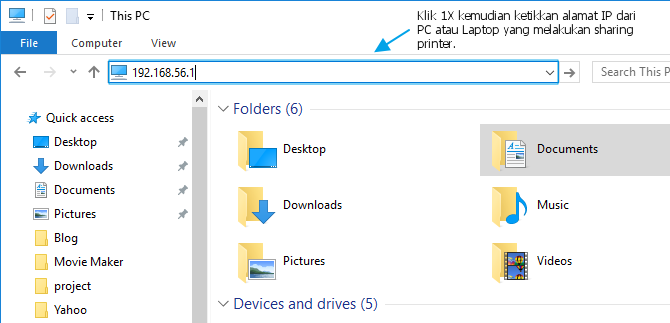
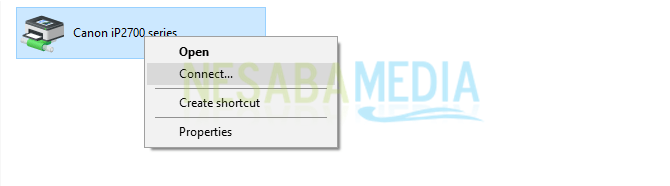
SUMBER: http://www.nesabamedia.com/cara-sharing-printer/




0 komentar:
Posting Komentar